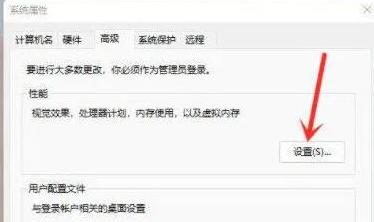在我们平常电脑使用中,难免会遇到一些大大小小问题,近期就有部分Win11用户反映自己在电脑操作时出现了鼠标右键反映慢情况,对于这种情况应该怎么解决呢?下面来看看详细操作方法吧!
番茄花园win11免tpm2.0优化版 V2022.03 [电脑系统]
番茄花园win11系统使用了最新win11专业版本,对出现系统问题进行了补丁更新修复,同时借鉴win10,移除多余组件以及优化系统设置,让用户使用稳定,运行流畅,在系统中补充了大量必备运行库,免去查找下载,集成了最新兼容驱动,使用更方便。
解决办法:
方法一
1、当我们遇到Win11右键反应慢怎么解决?首先按下键盘快捷键“Win+R”打开运行页面。

2、我们输入命令:regedit,按下回车。

3、此时打开注册表编辑器后,定位到如下位置“HKEY_CLASSES_ROOTDirectoryBackgroundShellexContextMenuHandlers”。
4、然后在其中将所有名为“New”文件或项全部删除就可以啦。
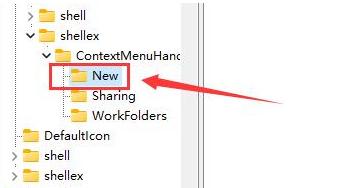
方法二
1、我们打开资源管理器,依次右键打开各个文件。

2、查看是哪个文件或选项打开速度很慢,将它删除就可以了。
方法三
1、我们在桌面上点击开始菜单,然后找到系统“设置”选项。

2、然后在其中进入“系统(system)”,然后拉到最下方找到“关于”。
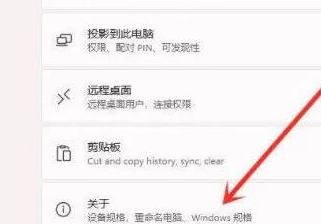
3、接着在下方相关链接中找到“高级系统设置”按钮。

4、进入高级系统设置后,在性能中选择“设置”。

5、然后在视觉效果选项卡下,勾选“调整为最佳性能”即可。